- Yazar Jason Gerald [email protected].
- Public 2024-01-19 22:14.
- Son düzenleme 2025-01-23 12:50.
Bu wikiHow makalesi sana, cihazı hareket ettirdiğinde iPad ekranının dönmesini nasıl önleyeceğini öğretir. Çoğu iPad'de, kontrol merkezinden oryantasyon kilidi seçeneğini veya ekranın altından yukarı kaydırarak erişilebilen “Kontrol Merkezi”ni seçmeniz gerekir. Ancak eski iPad'lerde ekran yönünü kilitlemek için kullanılabilecek fiziksel bir anahtar kullanabilirsiniz.
Adım
Yöntem 1/2: Kontrol Merkezini Kullanma
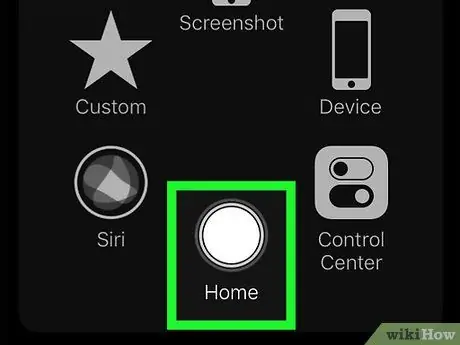
Adım 1. Ana ekranda olduğunuzdan emin olun
Ana ekrana girmek için iPad ekranının altındaki dairesel düğme olan “Ana Sayfa” düğmesine basın. Bu adımla, uygulama tercihlerinden etkilenmeden iPad ekran yönünü döndürebilirsiniz.
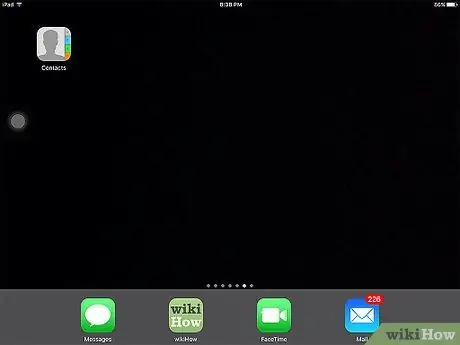
Adım 2. iPad'i istediğiniz yöne döndürün
iPad'in fiziksel olarak olmasını istediğiniz yöne döndürüldüğünden ve ekranın bu yöne ayarlandığından emin olmanız gerekir.
- Kullanılabilir iki ekran yönü vardır: Dikey (dikey yönlendirme) ve Yatay (yatay yönlendirme).
- Yatay yönlendirme, videoları tam ekranda izlemek veya belge yazmak için daha uygundur, Dikey yönlendirme ise makaleleri okumak veya web sitelerine göz atmak için idealdir.
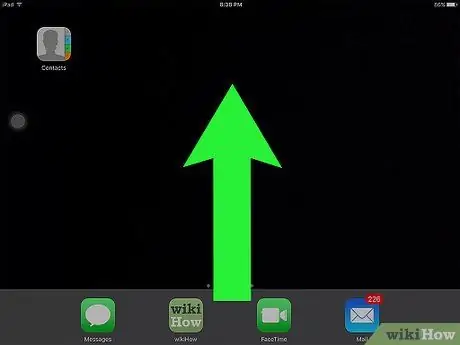
Adım 3. Ekranı aşağıdan yukarıya doğru kaydırın
Parmağınızı ekranın alt köşesine yerleştirin, ardından yukarı kaydırın. Ekran mavi görünecek ve birkaç simge görüntülenecektir.
“Kontrol Merkezi” ekranı görünmeden önce bu adımı birkaç kez denemeniz gerekebilir
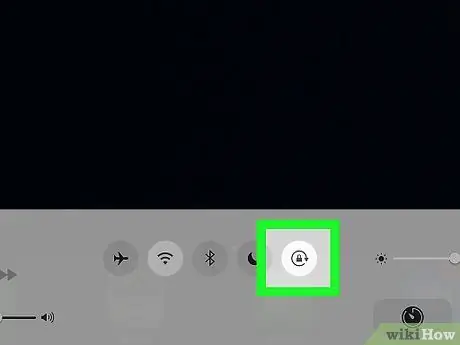
Adım 4. Asma kilit ("Kilit") simgesine dokunun
Etrafında bir daire bulunan bu siyah beyaz asma kilit simgesi ekranın sağ tarafındadır. Dokunulduğunda, kilit simgesinin rengi kırmızıya döner ve etrafındaki alan beyaza döner. Bu değişiklik, ekranın şu anda etkin olan yönde kilitlendiğini gösterir.
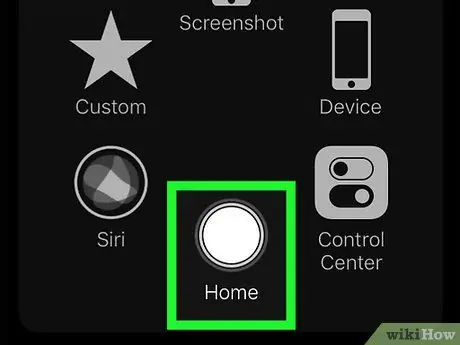
Adım 5. “Ev” düğmesine basın
Bundan sonra, “Kontrol Merkezi” sayfası kapanacaktır. iPad ekranı artık seçtiğiniz yönde kilitlenmiştir.
- “Kontrol Merkezi” sayfasına geri dönüp kırmızı ve beyaz “Kilitle” simgesine dokunarak istediğiniz zaman ekran yönünün kilidini açabilirsiniz.
- Bazı uygulamalar farklı yönlendirmeleri desteklemez. Örneğin, Minecraft PE yatay yönlendirme gerektirirken iPhone için Instagram gibi uygulamalar yalnızca dikey modda görüntülenebilir.
Yöntem 2/2: Yan Anahtarı Kullanma
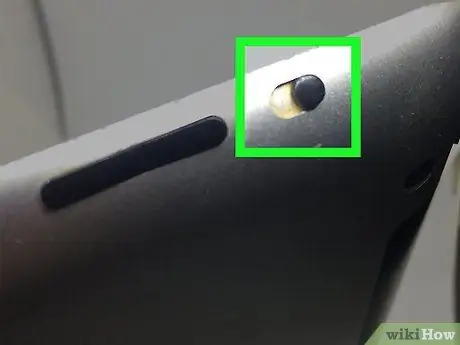
Adım 1. Cihazın yan anahtarı olduğundan emin olun
Bazı eski iPad modellerinde yan anahtarlar bulunur. iPad'i dik veya dikey bir konfigürasyonda tutarken (örneğin, “Ana Sayfa” düğmesi ekranın altındadır), iPad kapağının sol üst köşesinde bir anahtar görebilirsiniz.
Bu bölümde bir anahtar bulamazsanız, iPad'inizin yan anahtarı yoktur ve kontrol merkezini veya "Kontrol Merkezi"ni kullanmanız gerekir
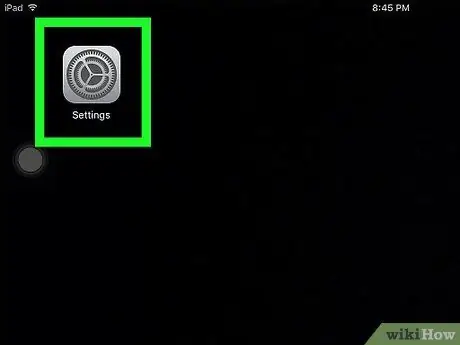
2. Adım. iPad ayarları menüsünü açın (“Ayarlar”)
Açmak için gri dişli simgesine dokunun. Genellikle bu simge cihazın ana ekranında bulunur.
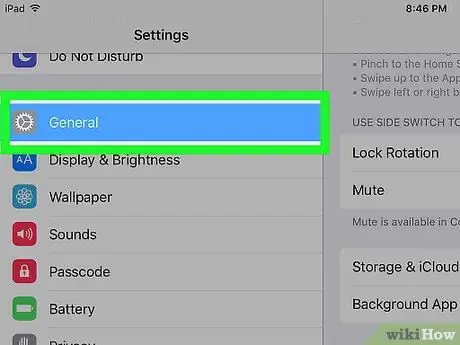
Adım 3. Dokunun
"Genel".
Bu seçenek, ayarlar sayfasının ("Ayarlar") sol tarafındadır. Bundan sonra, “Genel” bölümündeki bir seçenekler listesi görüntülenecektir.
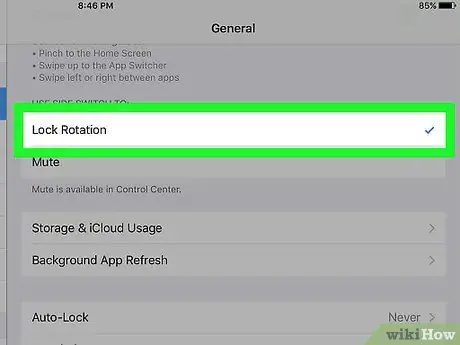
Adım 4. Döndürmeyi Kilitle seçeneğine dokunun
Ekranın ortasında, "YÖN ANAHTARI KULLAN" bölümünün altında.
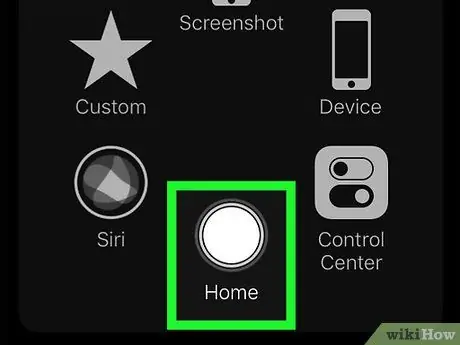
Adım 5. “Ev” düğmesine basın
Bundan sonra, “Ayarlar” uygulaması kapatılacaktır.
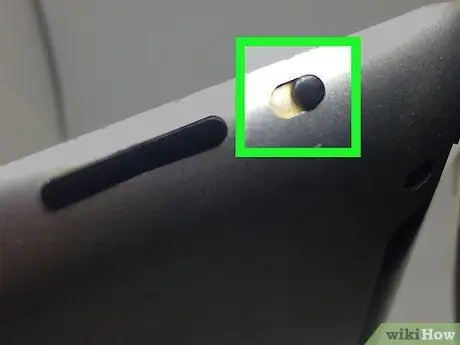
Adım 6. Anahtarı yukarı kaydırın
Ekran yönünün kilidini açmak için anahtar dik konumda olmalıdır.
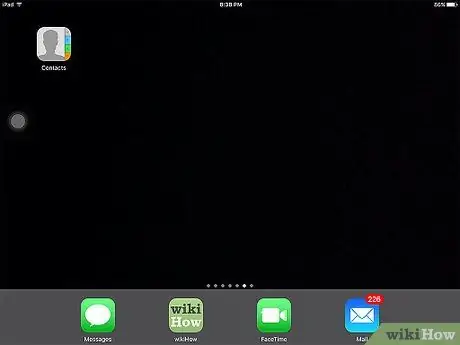
Adım 7. iPad'i istediğiniz yöne döndürün
iPad'in fiziksel olarak kullanmak istediğiniz yöne döndürüldüğünden ve ekranın bu yöne ayarlandığından emin olun.
- Kullanılabilir iki ekran yönü vardır: Dikey (dikey yönlendirme) ve Yatay (yatay yönlendirme).
- Yatay yönlendirme, videoları tam ekranda izlemek veya belge yazmak için daha uygundur, Dikey yönlendirme ise makaleleri okumak veya web sitelerine göz atmak için idealdir.

Adım 8. Anahtarı aşağı kaydırın
Yönlendirme istediğiniz şekilde görüntülendiğinde, yönü kilitlemek için anahtarı aşağı kaydırın. Ekranda kısaca görüntülenen kapalı asma kilit simgesini görebilirsiniz.
- Anahtarı tekrar yukarı kaydırarak yönü değiştirebilirsiniz.
- Bazı uygulamalar farklı yönlendirmeleri desteklemez. Örneğin, Minecraft PE yatay yönlendirme gerektirirken iPhone için Instagram gibi uygulamalar yalnızca dikey modda görüntülenebilir.






